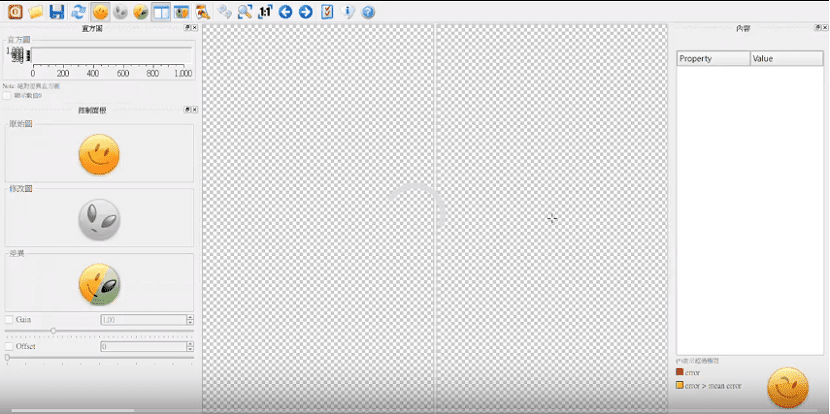
Eminim bir ara iki görüntünün karşılaştırmasını yapmış olacaksınız bazı farklılıklar bulmanız gereken bazı oyun veya mücadelelerde Bu tür aktivitelerde size görünüşte aynı olan en az iki görüntü verirler ve farklılıkları bulmanız gerekir.
Bu tür faaliyetler için bir başvuru var bu, bu tür farklılıkları bulmanıza yardımcı olacaktır. Farklılaştırma bu bir uygulama Qt ile ücretsiz yazılmış ve açık kaynak Bu, ikisi arasındaki karşılaştırmayı yaptığı için iki resim arasındaki farkları görselleştirmek ve bulmaktan sorumludur.
Bu uygulama bulduğu farklılıkları işaretlemekten sorumludur karşılaştırılacak ve ilk bakışta algılanamayan görüntüler arasında.
Bu aracın ana yardımcı programlarından biri, aralarındaki farkları hesaplamak için kullanılabilecek çeşitli ölçütleri kullandığı görüntülerdeki değişikliklerin doğrulanmasıdır.
Temelde ne yapar diffimg piksel piksel kontrolü yapmaktır ve kullanıcıya kontrol etmek için iki görüntü arasındaki piksellerin belirli bir konumunda farkı bulduğu alanı gösterin.
Bu kontrollerden bazıları hesaplanır ve piksellerin farklı olduğu konumlar bir renk maskesi olarak gösterilir.
Görüntü karşılaştırma modu, küçük bir değişikliği gösteren kırmızı bir maske katmanı veya iki görüntü arasındaki en büyük farklılıkları vurgulamak için sarı görüntüleyebilir.
Farklılaştırma oldukça sezgisel ve kullanımı kolay bir arayüze sahiptir, OpenCV'yi 8/16/24/32 bit görüntüleri sorunsuz bir şekilde okuyup karşılaştırabilmek için desteklenen bir arka uç olarak kullanır.
Bu uygulamanın tek dezavantajı, alfa kanalını desteklememesidir. Daha ileri, en temel görüntü formatlarını okuyabilir BMP, PNG, JPG gibi, aynı zamanda Tiff ve OpenExR.
DiffImg bir çapraz platform uygulamasıdır çünkü belirtildiği gibi Qt'de yazılmıştır, bu nedenle Windows ve Linux üzerinde çalışır.
Ubuntu 18.04 ve türevlerine diffimg nasıl kurulur?
Bu harika görüntü kontrol aracını sisteminize yüklemek istiyorsanız, aşağıdaki adımları gerçekleştirmelisiniz.
Bir Ctrl + Alt + T terminalini açmaları gerekir ve sistemimize bir depo eklemek için aşağıdaki komutu yazacağız:
sudo add-apt-repository ppa:dhor/myway
Bu yapıldıktan sonra, depo listemizi şu komutla güncelleyeceğiz:
sudo apt update
Ve son olarak uygulamayı aşağıdaki komutla kuruyoruz:
sudo apt-get install diffimg
Ubuntu 18.04 ve türevlerinde deb paketinden diffimg nasıl kurulur?
Listenize bir depo eklemek istemiyorsanız, bu uygulamayı bir deb paketinden yükleme seçeneğimiz var.
Bunun için uygulamayı indirelim itibaren aşağıdaki bağlantı. Bu yapıldıktan sonra, uygulamayı tercih ettiğimiz uygulama yöneticisi ile kurabiliriz.
Veya ayrıca tercih ederseniz, terminalden kurabilirsiniz aşağıdaki komutla:
sudo dpkg -i diffimg_2.2.0-1dhor~trusty_amd64.deb
Ve onunla hazır olun, uygulamayı yükleyeceğiz.
Bağımlılıklarla ilgili sorun yaşanması durumunda bu komutla çözebiliriz:
sudo apt-get install -f
Diffimg nasıl kullanılır?
Bu uygulamayı kullanmaya başlamak için önce onu açmalıyız. Bunun için onu çalıştırmak için uygulama menümüzde arayacağız.
İçeri girdikten sonra, sadece diffimg ile karşılaştıracağımız resimleri seçmemiz gerekecek.
Bunun için klasör simgesine tıklayalım uygulama menüsünde bulunan ve karşılaştırmak için görüntüleri seçeceğiz, birincisi orijinal görüntü olacak ve ikincisi farklılıkları kontrol etmek için kullanılacak.
Bu yapıldıktan sonra, karşılaştırılacak görüntülerin ağırlığına bağlı olarak uygulamanın çalışması biraz zaman alabilir.
Bir iletişim kutusu da açılacaktır diğer bilgilerin yanı sıra her iki görüntü arasındaki benzerlik düzeyini ve piksel başına farklılık yüzdesini belirtir.
Buna benzer başka bir uygulama biliyorsanız, yorumlarda bizimle paylaşmaktan çekinmeyin.
Ubuntu 18.04'e yükleyemedim. Biyonik paketin çıkmasını beklemenize gerek yok mu? Sadece Xenial ve Trusty'yi görüyorum.